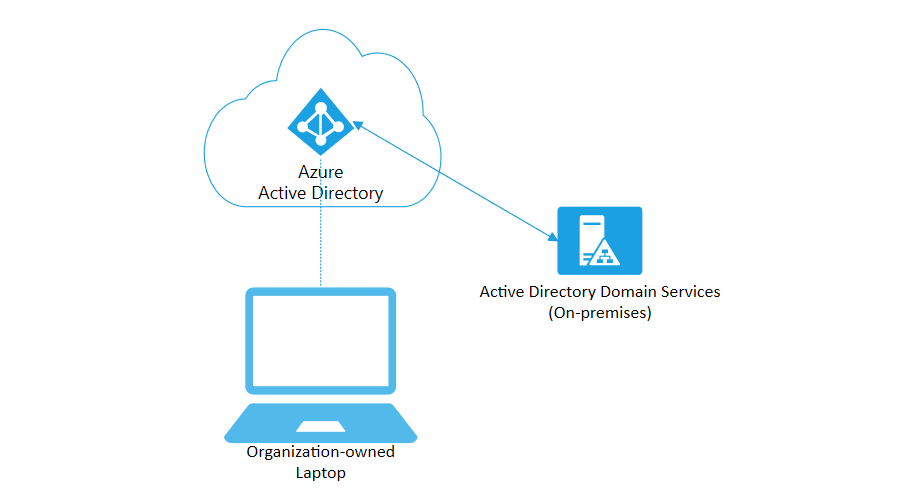
16 Jun Cambiar el propietario de un dispositivo unido a Azure AD
Cuando unimos un dispositivo a Azure AD, el propietario del mismo es el usuario que lo unió, y automaticamente queda como administrador del dispositivo. En algunos casos es necesario cambiar el propietario del dispositivo a otro usuario, pero lamentablemente esto no se puede hacer desde el portal de Azure. Sin embargo podemos hacerlo facilmente desde PowerShell.
Los comandos que necesitas son:
# instalamos el modulo de Azure AD
Install-Module -Name AzureAD
# agrega un nuevo propietario al dispositivo
Add-AzureADDeviceRegisteredOwner -ObjectId [DeviceObjectId] -RefObjectId [NewOwnerObjectId]
# quita el propietario anterior
Remove-AzureADDeviceRegisteredOwner -ObjectId [DeviceObjectId] -OwnerId [PreviousOwnerObjectId]
El scrip que usamos para cambiar el propietario:
$deviceName = ‘myDeviceName’ # el nombre del dispositivo
$newOwner = ‘[email protected]’ # el nombre del nuevo propietario
Connect-AzureAD # conectamos a Azure AD con credenciales de admin
$device = Get-AzureADDevice | where { $_.DisplayName -eq $deviceName }
$aduser = Get-AzureADUser | where { $_.UserPrincipalName -eq $newOwner }
$oldowner = (Get-AzureADDeviceRegisteredOwner -ObjectId $device.ObjectId).ObjectId
‘Cambiar el propietario de ‘ + $device.DisplayName + ‘ a ‘ + $aduser.DisplayName
Add-AzureADDeviceRegisteredOwner -ObjectId $device.ObjectId -RefObjectId $aduser.ObjectId # agregamos el nuevo propietario
Remove-AzureADDeviceRegisteredOwner -ObjectId $device.ObjectId -OwnerId $oldowner # quitamos el propietario anterior
Get-AzureADDeviceRegisteredOwner -ObjectId $device.ObjectId # mostramos el resultado
Por mas informacion sobre comandos de PowerShell en Azure AD: https://docs.microsoft.com/en-us/powershell/module/azuread/?view=azureadps-2.0#devices
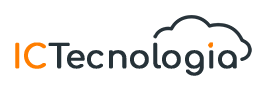
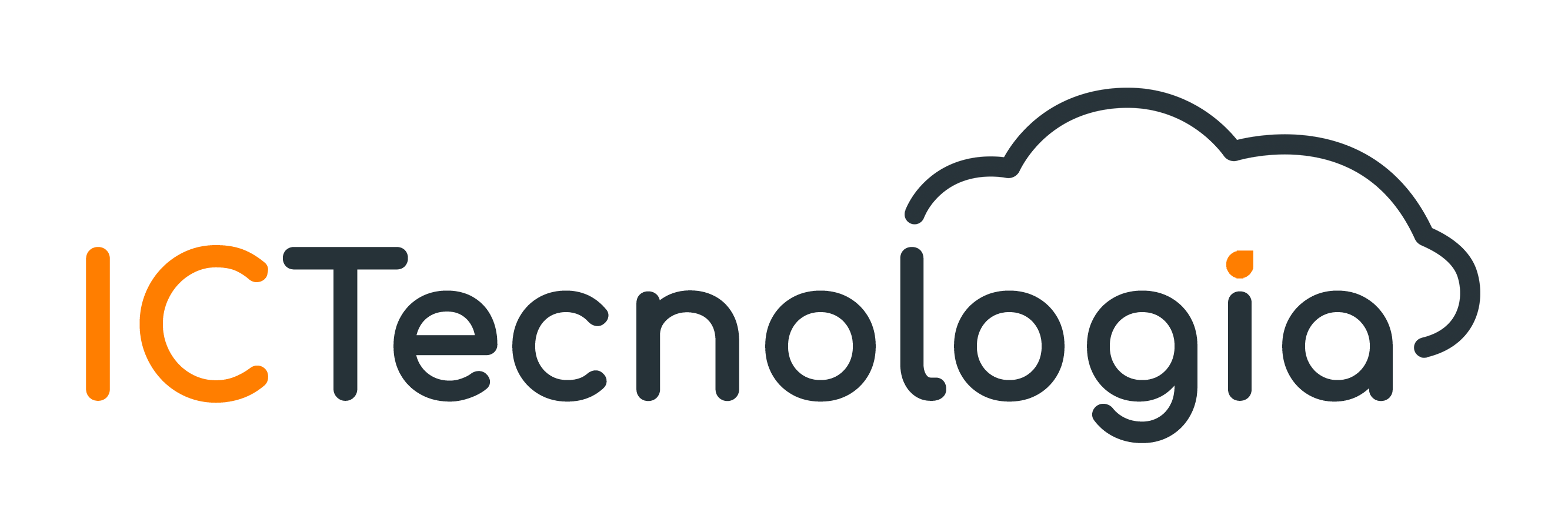
Disculpa, pero los comentarios están cerrados en este momento.